Un bordo o un titolo in un disegno di Visio è simile a una pagina di sfondo. Quando si visualizza il disegno, il bordo o il titolo viene visualizzato, ma viene modificato separatamente dal diagramma in primo piano.
-
Fare clic > bordi & titolie quindi fare clic sullo stile desiderato. Il bordo viene visualizzato come una pagina di sfondo, in genere denominata VBackground-1.
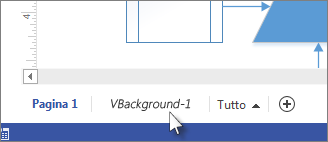
Suggerimento: Se si aggiungono un bordo e uno o più sfondi alla stessa pagina di disegno, Visio li combina nella stessa pagina di sfondo.
-
Per modificare la pagina di sfondo con il titolo o il bordo, fare clic sulla relativa linguetta della pagina. Fare doppio clic su una delle aree di testo per apportare modifiche. Per eliminare le aree, fare clic sull'area per selezionarla e premere Elimina.
Usare la scheda Progettazione per cambiare i colori del bordo o della pagina del titolo.Nota: Se si applica un tema o una variante di colore diversa al bordo o alla pagina del titolo, lo stesso tema o variante viene applicato automaticamente alla pagina di disegno a cui appartiene il bordo o il titolo.
-
Per completare la modifica della pagina di sfondo, fare clic sulla linguetta della pagina di un'altra pagina di disegno. La pagina con il titolo e il bordo non è interessata dalle modifiche apportate ad altre pagine.
Suggerimento: Se si vuole semplicemente che una casella del titolo immissione di dati di disegno, ad esempio scala, autore o rilevamento delle revisioni, usare una forma dello stencil Blocco titolo invece di una pagina di sfondo. Trovarlo nella finestra Forme: fare clic su Altre forme > Visio Extra > blocchi titolo.
Aggiunta di un bordo o di un titolo a più pagine
Le pagine dei bordi o dei titoli funzionano meglio se vengono applicate singolarmente a ogni pagina di disegno, anche se si vuole un bordo identico in ogni pagina.
Quando più pagine di disegno condividono un bordo o una pagina di sfondo, la pagina di sfondo assume le dimensioni della pagina di disegno più grande che la usa. Quindi, se tutte le pagine di disegno che usano un bordo non hanno le stesse dimensioni, i bordi potrebbero risultare non corrispondenti alle dimensioni di alcune pagine di disegno.
In questo caso, rimuovere la pagina del bordo e assegnare un nuovo bordo. Di seguito viene illustrata la procedura:
-
Fare clic su Progettazione > Bordi e titoli > Nessun bordo e titolo.
-
Fare clic su Progettazione > Bordi e titoli e quindi sullo stile del bordo desiderato.
Nota: Se si aggiunge una pagina al disegno, verrà condiviso automaticamente il bordo o lo sfondo applicato più di recente al disegno. Ciò significa che il bordo si adatterà alle pagine in primo piano nel modo corretto se tutte le pagine aggiunte che lo condividono hanno la stessa dimensione. È buona idea controllare i bordi e i titoli dopo aver aggiunto e creando le pagine in primo piano.










